DVD-levyjen polttaminen on käytännöllinen tapa tallentaa tietoja, luoda fyysisiä kopioita mediatiedostoista tai arkistoida muistoja. Tähän tarkoitukseen on saatavilla useita työkaluja. VLC on yksi polttavimpia ohjelmistoja, joita saatat haluta käyttää Windowsissa. Ja tämä artikkeli keskittyy DVD-levyn luomiseen VLC Media Playerin avulla ja yksinkertaisempiin tapoihin. Lisäksi annamme jokaiselle menetelmälle vaiheittaiset ohjeet, joiden avulla voit päättää, mikä on oikea. Jatka lukemista ja tutustu muihin DVD-polttotapoihin tästä artikkelista.
Osa 1. Kuinka polttaa DVD VLC:llä ilmaiseksi
VLC Media Player on ilmainen mutta tehokas DVD-soitin. Se voi toistaa helposti mitä tahansa videomuotoa, kuten DVD-tiedostoja. Jotkut ihmiset haluavat kuitenkin tietää, tukeeko se DVD-levyn polttamista. Vastaus on kyllä. Se tarjoaa piilotetun luomisominaisuuden, jota monet ihmiset eivät tiedä. Jos sinulla on alustettu DVD-tiedosto, voit polttaa DVD-levyjä helposti VLC:stä. Noudata alla olevia ohjeita.
Vaihe 1Avaa VLC tietokoneellasi ja napsauta Media päästäksesi sisään Striimaa ikkuna.
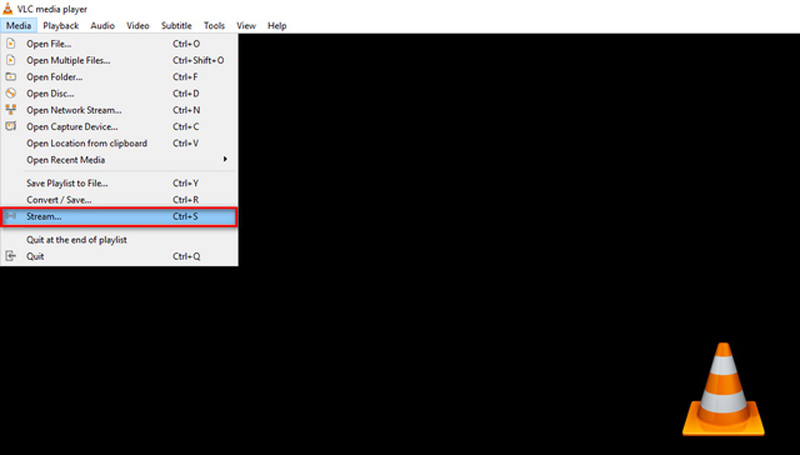
Vaihe 2Käytössä Tiedosto -välilehteä, napsauta Lisätä -painiketta ladataksesi tiedoston. Napsauta sitten Striimaa -painiketta. Tämän jälkeen sinun tulee tarkistaa, että lähde vastaa syötettävää sisältöä, ja paina sitten Seuraava -painiketta jatkaaksesi.
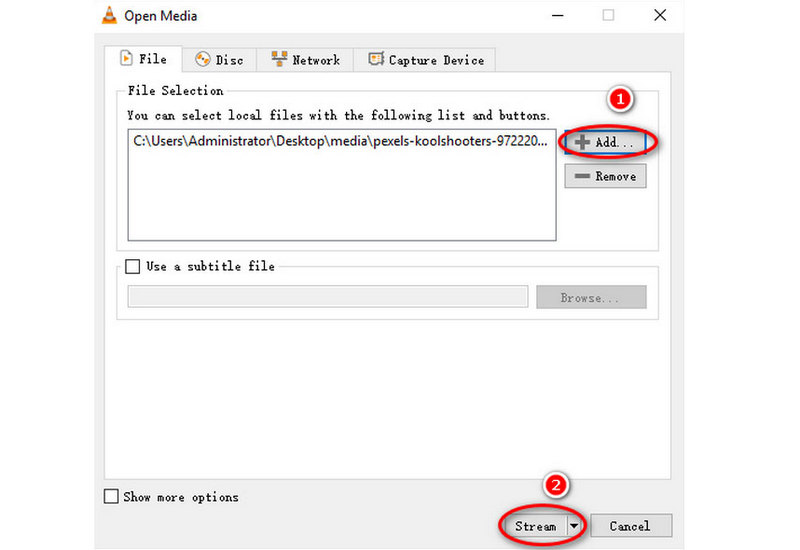
Vaihe 3nvalintaruutu Näytä paikallisesti ja valitse sitten Tiedosto avattavasta luettelosta. Napsauta seuraavaksi Lisätä -painiketta.
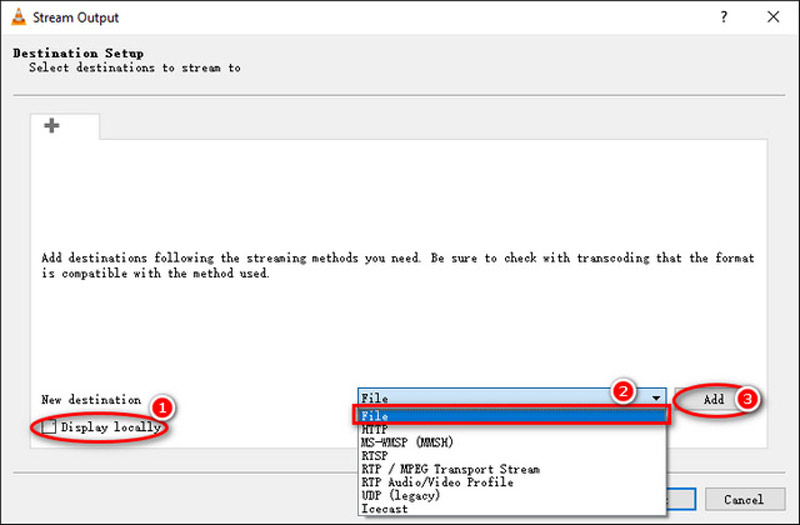
Vaihe 4Tarkista ensin, onko tyhjä DVD asetettu levyn raidalle. Jos se on ok, napsauta Selaa -painiketta asettaaksesi kohdekansion ja valitsemalla DVD-aseman videon polttamiseksi. Täällä voit kirjoittaa videollesi nimen. Valitse lopuksi valintaruutu Aktiivinen muuntaminen ja valitse tulostusmuoto pudotusvalikosta.
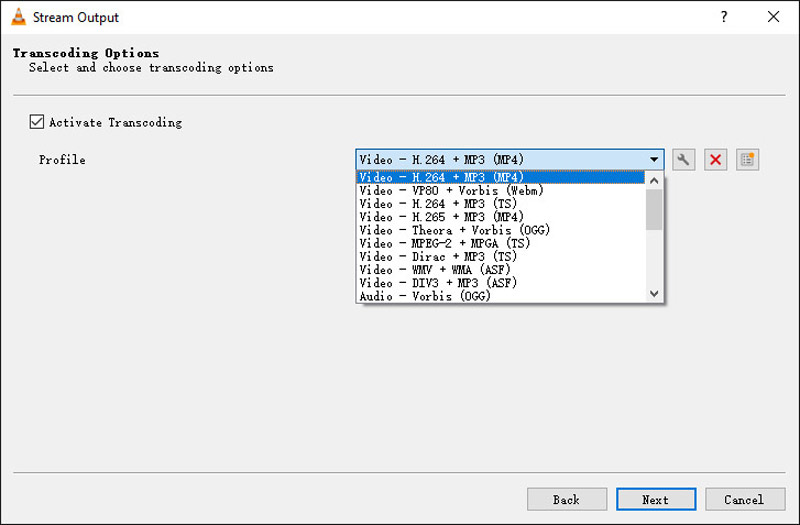
Vaihe 5Rastita ruutuun Striimaa kaikki perusstreamit ja tarkista onko Luotu stream-tulostusjono sisältö on ok. Napsauta sen jälkeen Striimaa aloittaaksesi polttoprosessin.
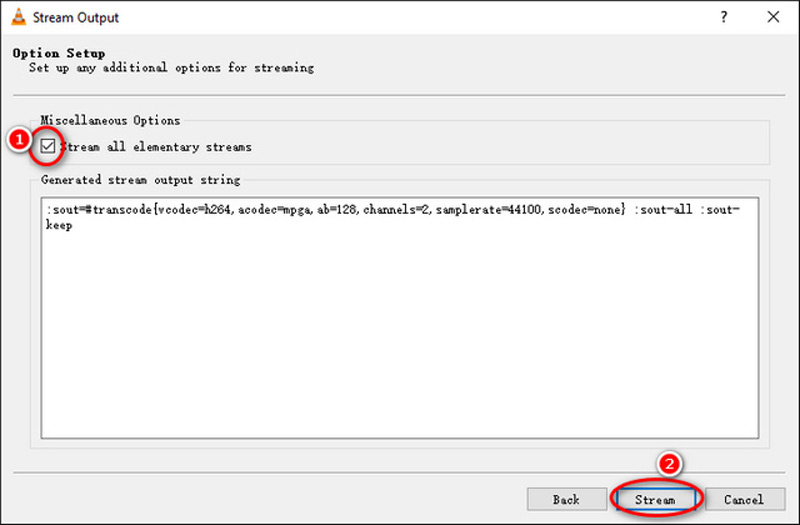
Polttoprosessi on monimutkainen ja aikaa vievä. Lisäksi sinun on löydettävä ammattimaisia polttimia, jos haluat luoda MP4: stä DVD: lle VLC: llä.
Osa 2. 2 parasta vaihtoehtoista tapaa polttaa DVD
Tipard DVD Creator [Windows ja Mac]
Tipard DVD Creator on paras vaihtoehto VLC Media Playerille DVD:n tekemiseen helposti. Tämä ammattimainen DVD-poltin voi auttaa sinua luomaan DVD-levyn suoraan videotiedostoista, kuten MP4, MOV, AVI, WMV, MKV, FLV jne. Ja se on yhteensopiva Windows 11/10/8/7 ja macOS:n kanssa. Lisäksi tämä tehokas ohjelmisto voi lisätä ääniraitoja ja tekstityksiä DVD:lle, yhdistää tai jakaa lukuja ja mukauttaa DVD-valikkoa, kehystä, painiketta, tekstiä, taustamusiikkia, kuvia jne. Näin poltat DVD-levyn muutamassa vaiheessa.
Vaihe 1Lataa ilmainen Tipard DVD Creator. Asenna ja suorita se työpöydälläsi.

KOKEILE SITÄ ILMAISEKSI Windows 7 tai uudempi
 Suojattu lataus
Suojattu lataus
KOKEILE SITÄ ILMAISEKSI Mac OS X 10.13 tai uudempi
 Suojattu lataus
Suojattu latausVaihe 2Klikkaa Lisää mediatiedostoja -painiketta tuodaksesi multimediatiedoston, jonka haluat polttaa DVD-levylle. Täällä voit lisätä tai muokata tiedoston ääni-/tekstitysraitaa. Napsauta sitten Seuraava -painiketta päästäksesi uuteen ikkunaan.
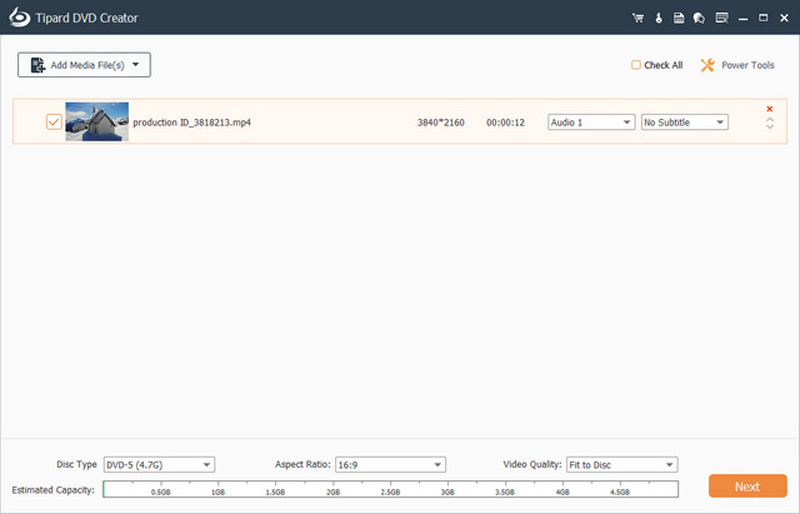
Vaihe 3Voit mukauttaa Valikkomalli DVD:lle valitsemalla suosikkimallisi. Tämän jälkeen voit rastittaa viereisiä ruutuja Lisää taustamusiikkia, Vaihda taustakuva, ja Lisää avauskalvo määrittääksesi tiedoston.
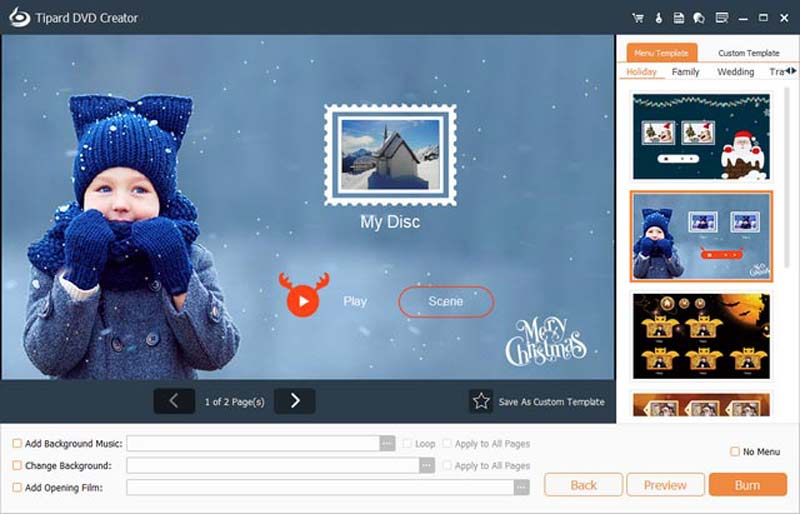
Vaihe 4Kun olet valmis, napsauta Polttaa -painiketta. Varmista, että DVD-levysi on asetettu levyn raidalle, ja merkitse sitten vieressä oleva ruutu Polta levylle. Voit säätää Kansion polku tarpeidesi mukaan. Napsauta lopuksi alkaa DVD-levyn luomiseen.
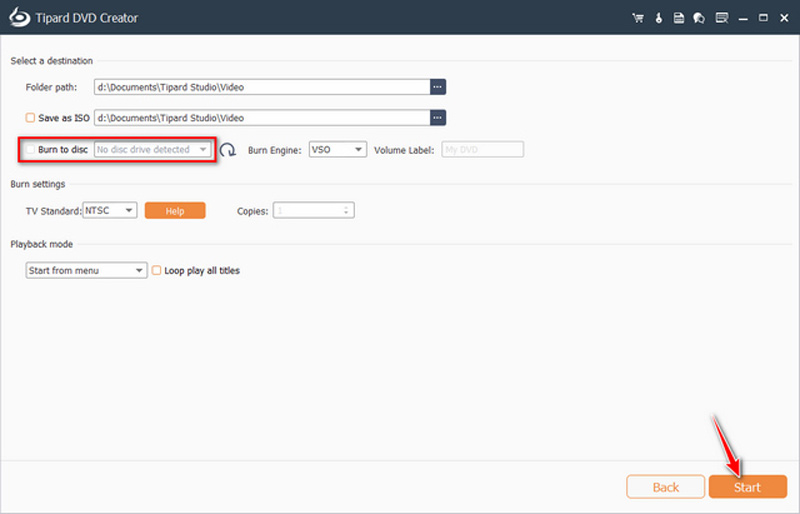
Kaiken kaikkiaan monikäyttöinen ja DVD-levyjen luontityökalu on täydellinen vaihtoehto, jos haluat tuottaa DVD-levyn ilman VLC:tä. Vain muutamalla napsautuksella saat poltettavan DVD:n.
Windows Media Player [Windows]
Windows-käyttäjille Windows Media Player on oletusohjelmisto videoiden toistamiseen. Se ei voi vain toistaa multimediatiedostoja, vaan se voi myös polttaa DVD-levyn. Epäilemättä se on tehokas ja helppo tarjota kattavat toistovaihtoehdot Windows-käyttöjärjestelmässä. Sillä välin siinä on muita lisätoimintoja, kuten DVD-levyn poltto. Näin luot DVD-levyn Windows Media Playerissa.
Vaihe 1Avaa oletusmediasoitin ja napsauta Polttaa välilehti oikeanpuoleisessa paneelissa.
Vaihe 2Vedä alas Polttaa vaihtoehtoja ja valitse Data CD tai DVD.
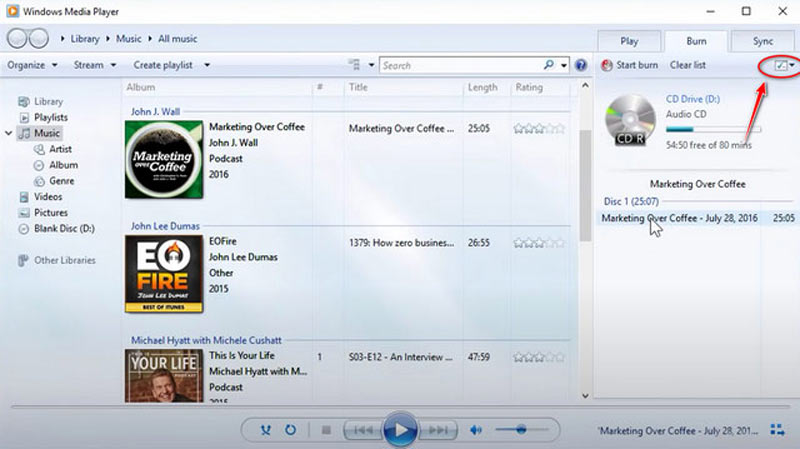
Vaihe 3Avaa levyasema, aseta tyhjä DVD-levy asemaan ja sulje asema. Kerran Automaattinen toisto valintaikkuna tulee näkyviin, sulje se suoraan.
Vaihe 4Vedä ja pudota kaikki tiedostot, jotka haluat kopioida keskimmäisestä tiedostoluettelosta kohtaan Tyhjennä lista oikeassa paneelissa. Täällä voit muuttaa tiedostojen järjestystä Polttaa paneeli. Tämän jälkeen anna levylle nimi, kun olet valmis aloittamaan.
Vaihe 5Klikkaus Aloita polttaminen DVD-levyn luomiseen. Kun olet valmis, voit poistaa levyn.
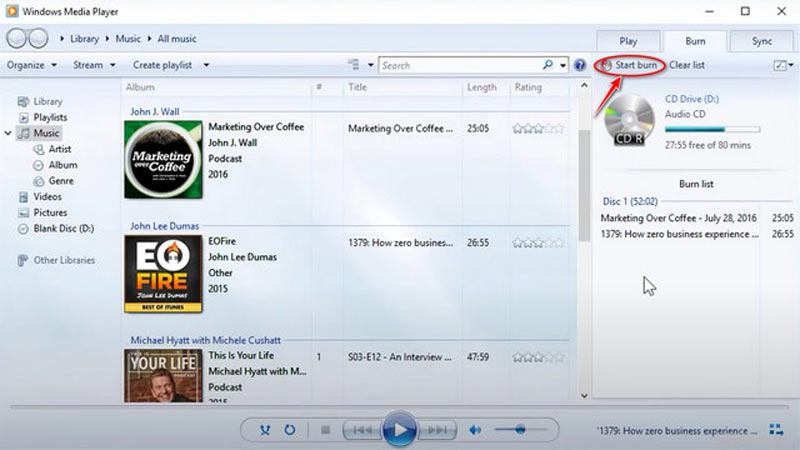
Windows Media Player on paras ilmainen vaihtoehto VLC:lle, jossa on DVD-poltto- ja videoeditointiominaisuudet. DVD-levyjen polttamista lukuun ottamatta voit myös muokata videoita suoraan, kuten rajata tai käännä videoita Windows Media Playerissa.
Osa 3. Usein kysytyt kysymykset DVD-levyn polttamisesta
Voiko mikä tahansa DVD-asema polttaa DVD-levyjä?
Ei. Ainoa asema, joka voi luoda DVD-levyn, on DVD-R-, DVD+R- tai DVD+-RW-asema. Perinteinen DVD-asema voi vain lukea DVD-levyä, mutta ei polttaa tyhjää levyä.
Mitä DVD-levyn polttaminen tarkoittaa?
DVD-levyn polttaminen on suosittu tapa varmuuskopioida tärkeitä tiedostoja tai luoda kopioita elokuvista tai TV-ohjelmista. On kuitenkin tärkeää huomata, että tekijänoikeudella suojatun materiaalin luominen ilman lupaa on laitonta.
Mitä eroa on DVD-levyn polttamisen ja kopioimisen välillä?
Polttaminen ja kopiointi ovat kaksi erilaista prosessia, joihin liittyy DVD-levyn sisällön käsittely eri tavoin. Polttaminen on tietojen kirjoittamista DVD-levylle, kun taas kopiointi kopioi tietoja DVD-levyltä tietokoneen kiintolevylle.
Tässä artikkelissa opit polttamaan DVD-levyjä käyttämällä VLC:tä ja kahta parasta vaihtoehtoista tapaa. Suosittelemme, että teet DVD:n Tipard DVD Creatorilla. Ammattimaisen työkalun käyttäminen korkealaatuisten DVD-levyjen hankkimiseen voi olla helpompaa ja nopeampaa. Jos sinulla on muita kysymyksiä DVD-levyjen polttamisesta, jätä kommenttisi tähän.
Paras työkalu DVD-levyn/kansion/ISO-kuvatiedoston kopioimiseen ja muuntamiseen useisiin eri muotoihin.




